Paprastas ir greitas „Android“ šakninio programavimo vadovas

Įvedę root teises į „Android“ telefoną, gausite visišką prieigą prie sistemos ir galėsite paleisti daugybę programų, kurioms reikalinga root teisė.
Nors vartotojai vis labiau linkę naudoti „ Chrome“ naršyklę , „Microsoft“ bando juos sugrąžinti ten, kur mes, vaikai, mokėmės naršyti internete. „Microsoft Edge“, šiek tiek patobulinus kompiuterio versiją, taip pat pasiekiama „Android“. Kadangi „Android“ įrenginiuose yra iš anksto įdiegtos „Google“ programos, kuriose „Chrome“ yra numatytoji naršyklė, „Android“ naudotojai turi įprotį naudoti „Chrome“ negalvodami perjungti į kitą naršyklės programą.
Tačiau turėdama naują logotipą, naują sąsają ir įspūdingą naršymo greitį, „ Microsoft Edge“ nebėra senamadiška naršyklė. Tiesa, dėl reguliarių sąsajos pakeitimų, plėtinių, slapukų ir išsaugotų paieškų patogumo, didžioji „Chrome“ naudotojų bazė ją palaiko. Tačiau „Edge“ išbandymas yra mažiausia, ką mes, vartotojai, galime padaryti, kad tai pripažintume, ir tai, kad naršymas žiniatinklyje nebuvo nieko be „Microsoft“, kuri mums atnešė „Internet Explorer“. Ir galbūt norėsite visam laikui pereiti prie jo, kai tik išbandysite.
Štai kaip galite įdiegti „Microsoft Edge“ „Android“ įrenginiuose ir kaip geriausiai ją naudoti:
Kaip įdiegti „Microsoft Edge“ „Android“ įrenginyje?
1 veiksmas : pradėkite atidarydami „Google Play“ parduotuvę ir „Android“ įrenginyje įdiekite „Microsoft Edge “ .
2 veiksmas : įdiegę paleiskite programą, kuri atvers prisijungimo langą su trimis parinktimis
3 veiksmas : jei įrenginys sinchronizuojamas su „Microsoft“ paskyra, bakstelėkite Prisijunkite, kad tęstumėte procesą. Kitu atveju bakstelėkite Prisijungti naudojant kitą paskyrą, kad prisijungtumėte naudodami kitą paskyrą arba naują paskyrą.
Arba:
Jei įrenginys neprisijungęs naudojant „Microsoft“ paskyrą, matysite dvi parinktis – Prisijungti naudojant „Microsoft“ paskyrą arba Prisijungti naudojant darbo ar mokyklos paskyrą .
Jei norite praleisti procedūrą, tiesiog bakstelėkite Praleisti.
4 veiksmas: čia jūsų bus paprašyta įvesti „Microsoft“ paskyros kredencialus. Jei neturite „Microsoft“ paskyros, vėl galite pasirinkti sukurti naują paskyrą, bakstelėdami „Sukurti vieną“.
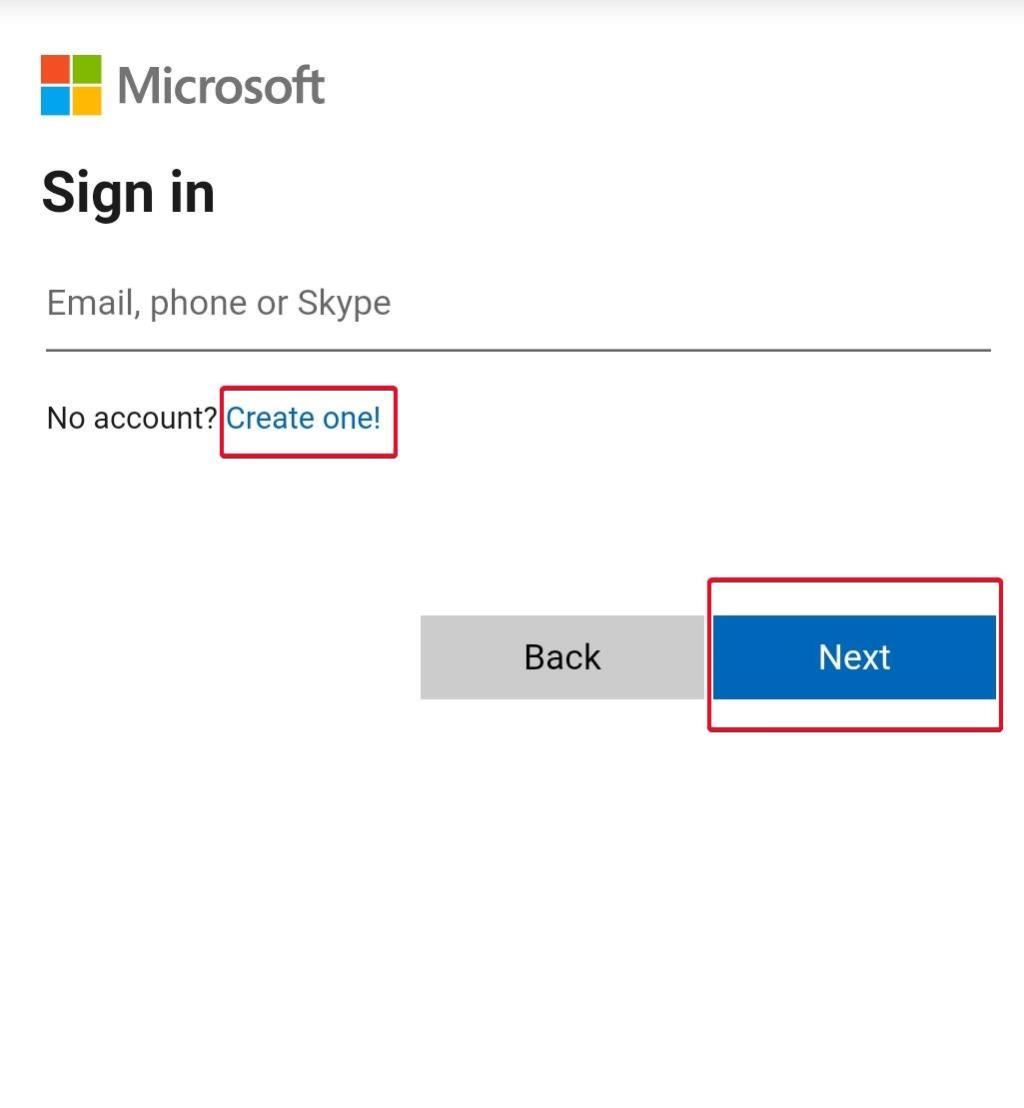
5 veiksmas: jei prisijungiate naudodami sinchronizuotą „Microsoft“ paskyrą savo įrenginyje, galite sinchronizuoti slaptažodžius visuose įrenginiuose bakstelėdami Patvirtinti; kitu atveju bakstelėkite Ne dabar, kad išvengtumėte proceso.
6 veiksmas: po to programa prašo leidimo bendrinti jūsų paieškos duomenis, kad būtų galima sukurti suasmenintą naršymo patirtį ir generuoti įžvalgas, susijusias su sklaidos kanalu ir reklama naudotojams. Bakstelėkite Gerai, jei sutinkate, kitu atveju bakstelėkite Not Now.
7 veiksmas: tada „Microsoft Edge“ ieško kito leidimo stebėti jūsų duomenų naudojimą programoje, kad būtų pritaikytos reklamos paslaugos. Dar kartą bakstelėkite Gerai, jei sutinkate, kitu atveju bakstelėkite Not Now.
8 veiksmas: dabar galite nustatyti Edge kaip numatytąją naršyklę, bakstelėdami Visada.
Užsirašyti. Jei taip pat esate prisijungę prie „Microsoft“ paskyros kitame įrenginyje, turite atlikti šiuos veiksmus. Šie veiksmai padės sinchronizuoti duomenis visuose įrenginiuose. Jei taip nėra, galėsite tiesiogiai naudoti „Edge“ „Android“, kurio veiksmai nurodyti kitoje antraštėje.
9 veiksmas: jei jau naudojate „ Microsoft“ paskyrą kitame įrenginyje, pvz., kompiuteryje, prašoma suteikti dar kelis sinchronizavimo leidimus .
Bakstelėkite Sinchronizuoti dabar, kad sinchronizuotumėte visus duomenis, slaptažodžius ir parankinius visuose aktyviuose įrenginiuose, kitu atveju bakstelėkite Ne, ačiū.
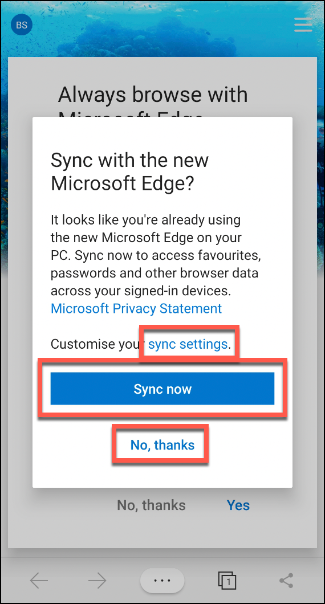
Jei norite modifikuoti sinchronizuojamą informaciją, bakstelėkite sinchronizavimo nustatymus, kurie atvers naują ekraną, kuriame paminėta visa sinchronizavimo informacija; galite atžymėti langelius, kurių nenorite sinchronizuoti, ir galiausiai bakstelėkite Patvirtinti.
9 veiksmas: Edge klausia, ar norite sujungti duomenis iš visų aktyvių įrenginių, tada pažymėkite Taip, sujungti duomenis; kitu atveju pažymėkite Ne, laikykite duomenis atskirai ir bakstelėkite Patvirtinti.
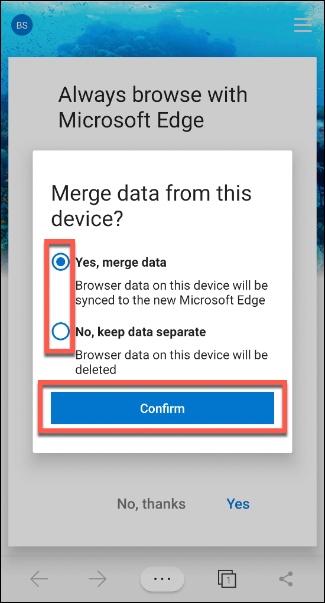
10 veiksmas: jei neprisijungėte kituose įrenginiuose, jūsų bus tiesiogiai paprašyta nustatyti „Edge“ kaip numatytąją naršyklę „Android“ įrenginyje. Jei sutinkate, bakstelėkite Taip; kitu atveju bakstelėkite Ne, ačiū.
Kaip naudoti „Microsoft Edge“ „Android“ telefone?
1 veiksmas: bakstelėkite Ieškoti arba įveskite žiniatinklio adreso juostą, kad įvestumėte URL arba bet kurį žodį, kurio norite ieškoti
Taip pat galite ieškoti vaizdo ar garso įrašo suteikdami „Edge“ prieigos teises.
2 veiksmas: Norėdami pereiti į kitus puslapius arba atidaryti naują tinklalapį, apatiniame meniu bakstelėkite skirtuko piktogramą.
3 veiksmas: bakstelėkite „+“ ženklą, kad atidarytumėte naują puslapį.
Jei norite naršyti privačiai , palieskite „InPrivate“ ir „+“ ženklą.
4 veiksmas: jei norite pasiekti paieškos istoriją, parankinius ir pakeisti nustatymus, bakstelėkite „. . . “ šalia skirtuko piktogramos apatiniame meniu.
Meniu pakeitimus ir susijusius veiksmus galima atlikti naudojant kelias galimas parinktis.
Naudojant „Microsoft Edge“ sistemoje „Android“, yra nemaža tikimybė, kad ji vėl pasirodys žaidime. „Google“ yra gana invazinė, kai kalbama apie vartotojų veiklą internete. Tačiau „Google“ yra vienintelė, pasiūliusi didesnį asmeninių paieškų ir naršymo internete patogumą. Eikite į „Microsoft Edge“ sistemoje „Android“ ir skirkite sau kelias dienas, kad prisitaikytumėte prie naršyklės. Apsvarstysite galimybę pereiti prie jo visam laikui.
Ar manote, kad „Edge“ gali perimti „Chrome“:
Spustelėkite komentarus ir atsiųskite mums savo nuomonę apie „Edge“ naudojimą „Android“. Ar manote, kad „Edge“ gali būti geresnis pasirinkimas nei „Chrome“ ar bet kuri kita naršyklė „Android“ įrenginiuose?
Jei reikia daugiau žinių apie technologijas ir naujienas, prisijunkite prie „Systweak“ „ Facebook“ , „ Twitter“ ir „ LinkedIn“ ir bendraukite su mumis savo socialiniuose kanaluose.
Įvedę root teises į „Android“ telefoną, gausite visišką prieigą prie sistemos ir galėsite paleisti daugybę programų, kurioms reikalinga root teisė.
„Android“ telefono mygtukai skirti ne tik garsumui reguliuoti ar ekranui pažadinti. Atlikus kelis paprastus pakeitimus, jie gali tapti sparčiaisiais klavišais, skirtais greitai nufotografuoti, praleisti dainas, paleisti programas ar net įjungti avarines funkcijas.
Jei palikote nešiojamąjį kompiuterį darbe ir turite skubiai išsiųsti ataskaitą viršininkui, ką daryti? Naudokite išmanųjį telefoną. Dar sudėtingiau – paverskite telefoną kompiuteriu, kad galėtumėte lengviau atlikti kelias užduotis vienu metu.
„Android 16“ turi užrakinimo ekrano valdiklius, kad galėtumėte keisti užrakinimo ekraną pagal savo skonį, todėl užrakinimo ekranas yra daug naudingesnis.
„Android“ vaizdo vaizde režimas padės sumažinti vaizdo įrašą ir žiūrėti jį vaizdo vaizde režimu, žiūrint vaizdo įrašą kitoje sąsajoje, kad galėtumėte atlikti kitus veiksmus.
Vaizdo įrašų redagavimas „Android“ sistemoje taps lengvas dėka geriausių vaizdo įrašų redagavimo programų ir programinės įrangos, kurią išvardijome šiame straipsnyje. Įsitikinkite, kad turėsite gražių, magiškų ir stilingų nuotraukų, kuriomis galėsite dalytis su draugais „Facebook“ ar „Instagram“.
„Android Debug Bridge“ (ADB) yra galinga ir universali priemonė, leidžianti atlikti daugybę veiksmų, pavyzdžiui, rasti žurnalus, įdiegti ir pašalinti programas, perkelti failus, gauti šaknines ir „flash“ ROM kopijas, kurti įrenginių atsargines kopijas.
Su automatiškai spustelėjamomis programėlėmis. Jums nereikės daug ką daryti žaidžiant žaidimus, naudojantis programėlėmis ar atliekant įrenginyje esančias užduotis.
Nors stebuklingo sprendimo nėra, nedideli įrenginio įkrovimo, naudojimo ir laikymo būdo pakeitimai gali turėti didelės įtakos akumuliatoriaus nusidėvėjimo sulėtinimui.
Šiuo metu daugelio žmonių mėgstamas telefonas yra „OnePlus 13“, nes be puikios aparatinės įrangos, jis taip pat turi jau dešimtmečius egzistuojančią funkciją: infraraudonųjų spindulių jutiklį („IR Blaster“).







